ReiBoot - Logiciel de réparation de système iOS gratuit
Réparer 150+ problèmes iOS & Mettre à jour/Enlever iOS 26 sans perte de données
ReiBoot - Outil de réparation iOS
Réparer 150+ problèmes iOS & Mettre à jour/Enlever iOS 26 sans perte de données
Rencontrer l'écran « Préparation de la mise à jour » pendant l'installation d'une version beta d'iOS peut être frustrant, surtout lorsque le processus semble bloqué indéfiniment. D'après les expériences avec iOS 18, nous pouvons anticiper des problèmes similaires et leurs solutions.
Ce guide fournit des étapes pratiques pour résoudre le problème de iphone bloqué sur preparation de la mise a jour iOS 26.1, garantissant un processus de mise à jour plus fluide pour votre appareil.
Le temps de préparation d'une mise à jour iOS 26.1 varie en fonction de facteurs tels que la taille de la mise à jour, la vitesse de votre connexion Internet et le modèle de l'appareil.
Les petites mises à jour prennent généralement quelques minutes, tandis que les mises à jour plus volumineuses peuvent durer jusqu'à une heure ou plus, surtout si votre connexion Internet est lente.
Si votre iPhone met beaucoup de temps à installer la beta iOS 26.1 bloquée sur « Préparation de la mise à jour », plusieurs problèmes courants peuvent en être la cause :
Si votre appareil reste bloqué sur l'écran « Préparation de la mise à jour », essayez les solutions suivantes :
Effectuer un redémarrage forcé peut résoudre les problèmes temporaires empêchant la mise à jour iOS 26.1 de progresser.
Essayez d'appuyer rapidement sur le bouton Volume + puis de le relâcher, ensuite sur le bouton Volume – et de le relâcher. Maintenez ensuite le bouton Latéral enfoncé jusqu'à ce que le logo Apple apparaisse.
Le système iOS lui-même nécessite au moins 5 Go d'espace de stockage, ce que vous pouvez vérifier dans les réglages de stockage de votre iPhone. Si votre mise à jour iOS 26.1 est lente ou se bloque—en particulier sur « préparation de la mise à jour iOS 26.1 bloquée »—cela peut être dû à un espace disponible insuffisant.
Pour libérer de l'espace et permettre à la mise à jour de continuer :
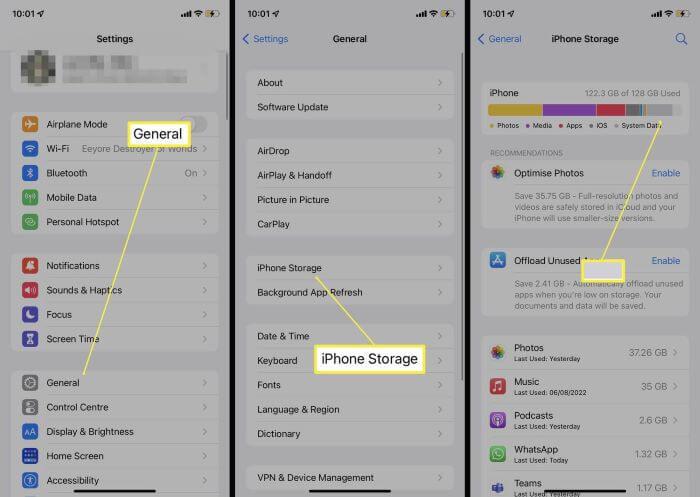
Assurez-vous que votre appareil est connecté à une connexion Internet stable avant de télécharger et d'installer la mise à jour iOS 26.1. Si vous êtes en Wi-Fi et rencontrez des problèmes, essayez de basculer sur les données cellulaires et lancez à nouveau la mise à jour. Évitez d'utiliser un VPN pendant l'installation, car cela peut ralentir ou interrompre le processus.
Si votre connexion Internet est instable, redémarrez votre routeur Wi-Fi pour voir si cela résout le problème. Si le problème persiste et n'est pas lié au routeur, essayez de réinitialiser vos réglages réseau en allant dans Réglages > Général > Transférer ou réinitialiser l'iPhone > Réinitialiser > Réinitialiser les réglages réseau.
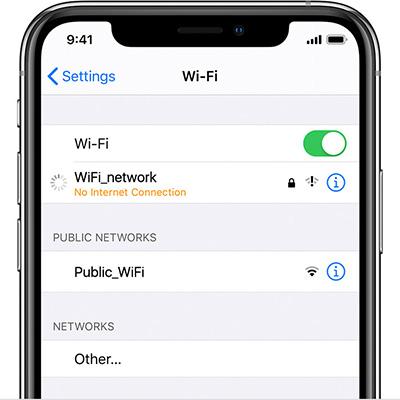
Selon les directives officielles d'Apple, votre iPhone doit disposer d'assez de batterie avant d'installer une mise à jour iOS. Si votre appareil est faible, branchez-le à un chargeur à l'aide d'un câble ou placez-le sur un chargeur sans fil.
Assurez-vous que votre iPhone a au moins 50 % de batterie avant de commencer la mise à jour iOS 26.1.
Si votre iPhone est bloqué sur « iOS 26.1 préparation de la mise à jour », le fichier de mise à jour téléchargé peut être corrompu.
Vous pouvez le supprimer et réessayer en allant dans Réglages > Général > Stockage iPhone, en sélectionnant la mise à jour iOS, puis en appuyant sur Supprimer la mise à jour. Ensuite, revenez à Réglages > Général > Mise à jour logicielle pour télécharger une nouvelle copie.
Les mises à jour sans fil peuvent échouer à cause d'un espace de stockage réduit ou de connexions instables. Si le problème persiste, essayez de mettre à jour votre appareil depuis un PC avec iTunes/Finder, ou utilisez des outils professionnels comme Tenorshare ReiBoot pour un processus de mise à jour plus fluide.
Parfois, votre iPhone peut rester bloqué sur la préparation de la mise à jour iOS 26.1 à cause de problèmes système plus profonds que les étapes normales ne peuvent pas résoudre. Ces problèmes peuvent inclure des plantages du système, des mises à jour échouées ou un iPhone qui ne démarre pas au-delà du logo Apple.
Dans ce cas, Tenorshare ReiBoot peut aider à résoudre ces problèmes en toute sécurité. Ce qui rend ReiBoot exceptionnel, c'est qu'il répare les dysfonctionnements du système sans effacer vos données.
Téléchargez et installez Tenorshare ReiBoot sur votre ordinateur. Ensuite, connectez votre iPhone à l'ordinateur et lancez ReiBoot.

Sélectionnez Réparation Standard. Lisez également les instructions ci-dessous pour connaître les exigences de l'outil.

Lorsque ReiBoot détecte votre appareil, cliquez sur Télécharger pour obtenir le dernier package de micrologiciel. Patientez pendant le téléchargement.

Cliquez sur Lancer réparation standard.

Patientez jusqu'à la fin de la réparation. Vous verrez un message de confirmation une fois terminée. Cliquez sur OK lorsque c'est fini.

Mettre à jour votre appareil vers iOS 26.1 bloqué sur « Préparation de la mise à jour » n'a pas besoin d'être stressant ou compliqué. Des outils comme Tenorshare ReiBoot sont conçus pour simplifier le processus de mise à jour, même lorsque votre appareil est bloqué ou affiche des erreurs.
Grâce à son interface conviviale et à ses fonctionnalités de réparation système fiables, ReiBoot facilite l'installation des mises à jour betas sans craindre de perdre des données. Contrairement à iTunes, ReiBoot ne nécessite pas de longues étapes de synchronisation ou de sauvegarde au préalable.
Si le redémarrage forcé ne résout pas le problème et que votre iPhone est toujours bloqué sur « Préparation de la mise à jour », essayez de mettre à jour iOS 26.1 en utilisant iTunes ou Finder à la place.
Se retrouver avec un iPhone bloqué sur « Préparation de la mise à jour iOS 26.1 » pendant son installation peut être frustrant, mais avec la bonne approche, cela se résout généralement. N'oubliez pas de sauvegarder votre appareil avant d'initier toute mise à jour pour éviter toute perte de données potentielle.
Si les problèmes persistent, envisagez de contacter l'assistance Apple ou d'utiliser des outils spécialisés comme Tenorshare ReiBoot pour obtenir une assistance supplémentaire.

Tenorshare ReiBoot -Résoudre les problèmes iOS
puis rédigez votre avis
Par Adrien Leroy
2025-12-02 / iOS 26